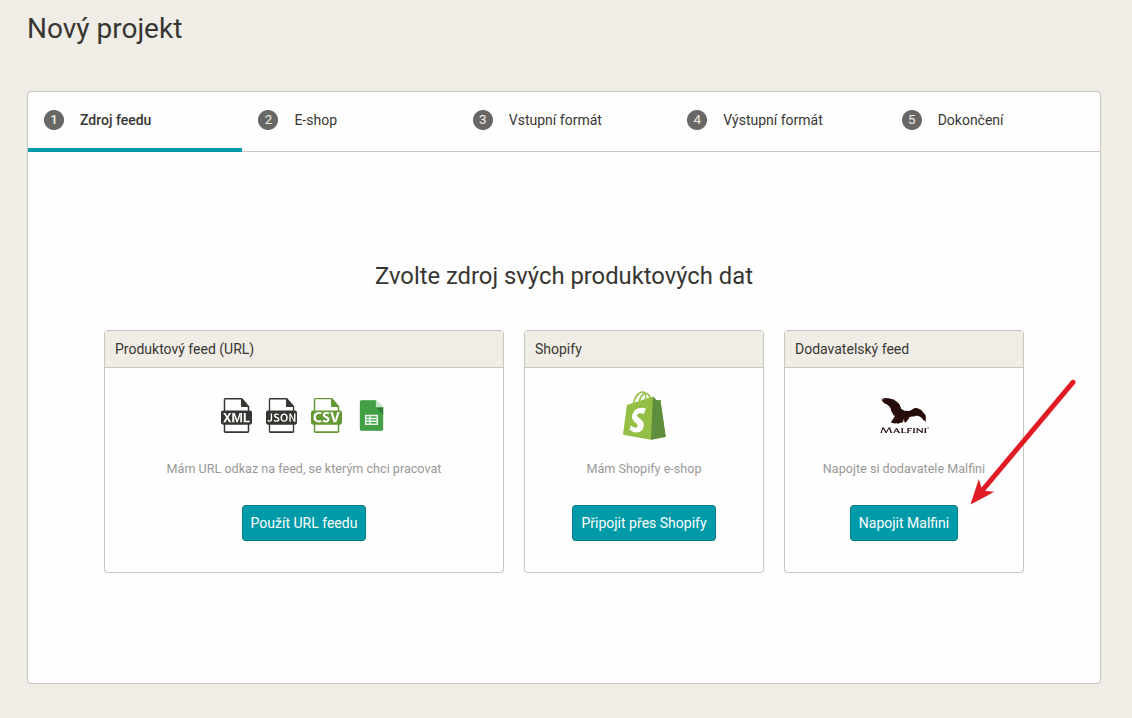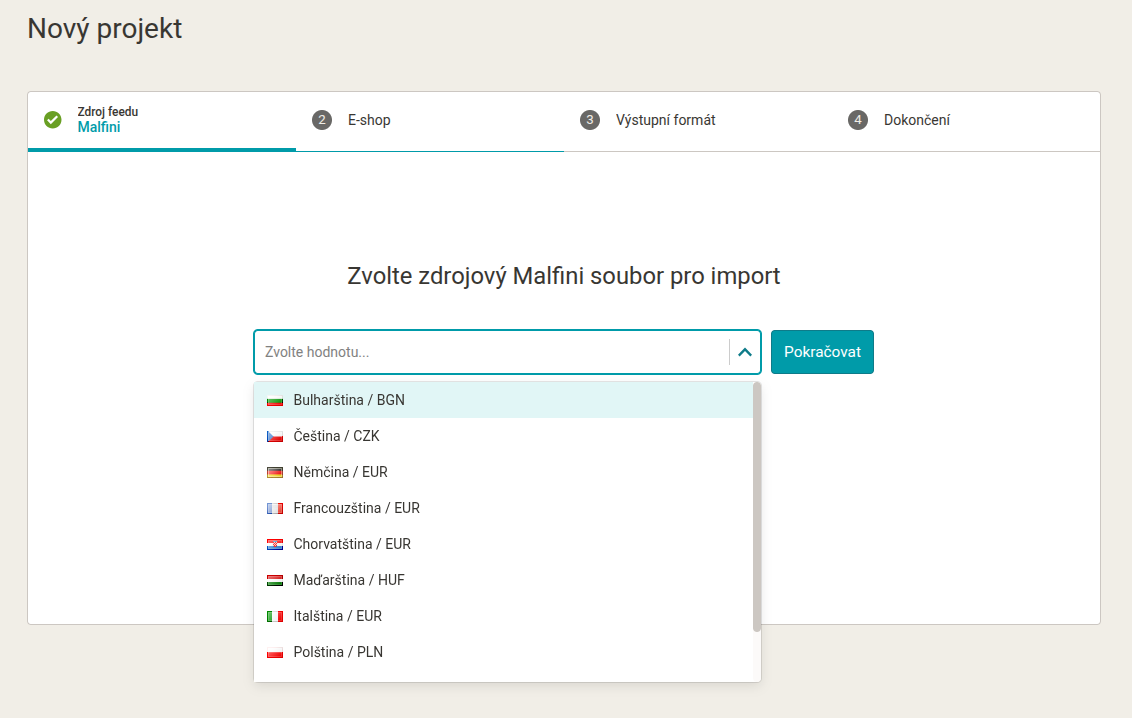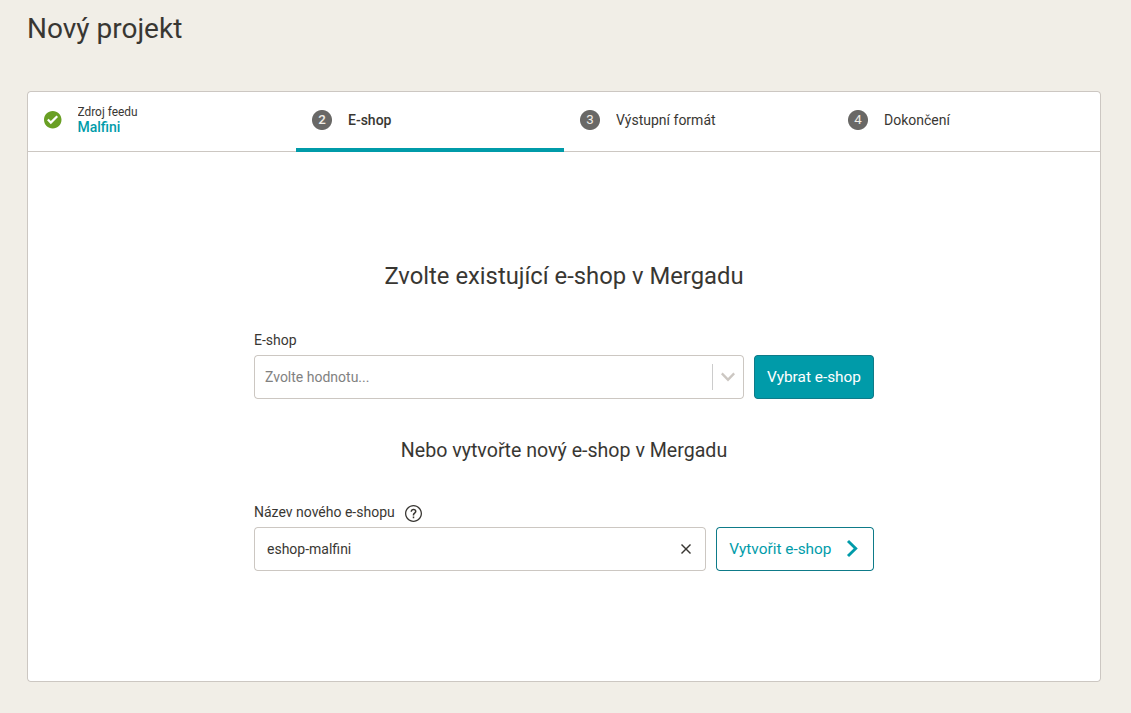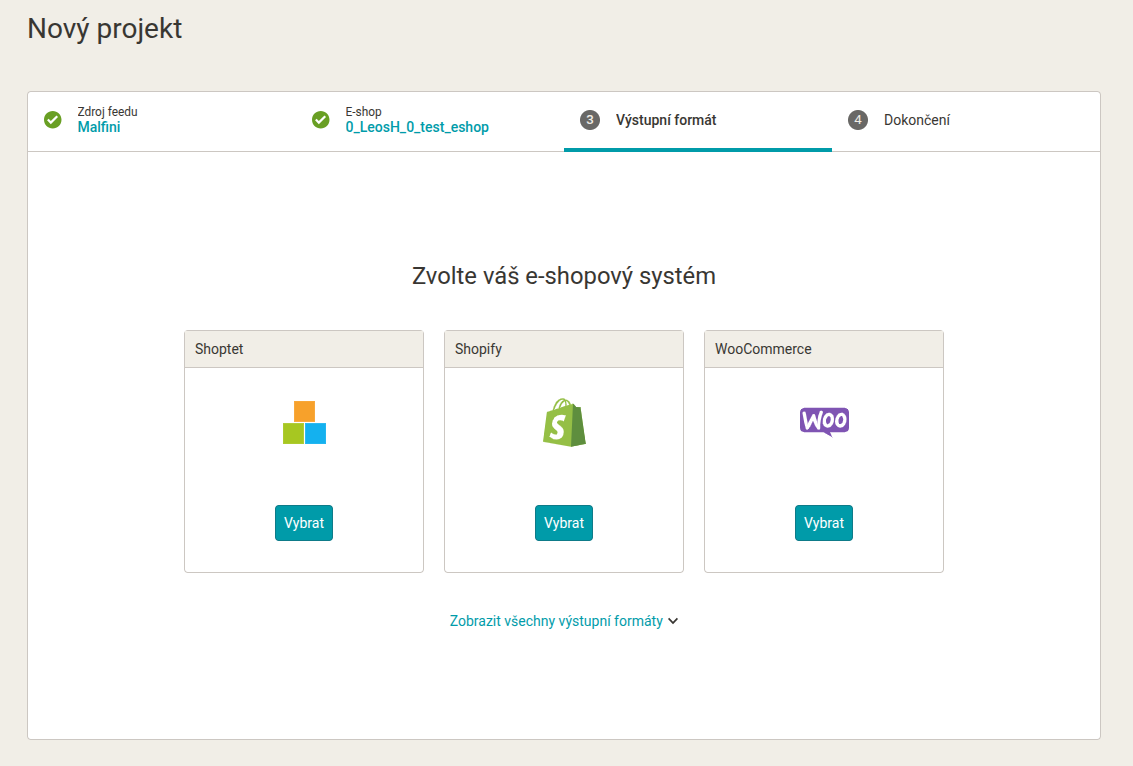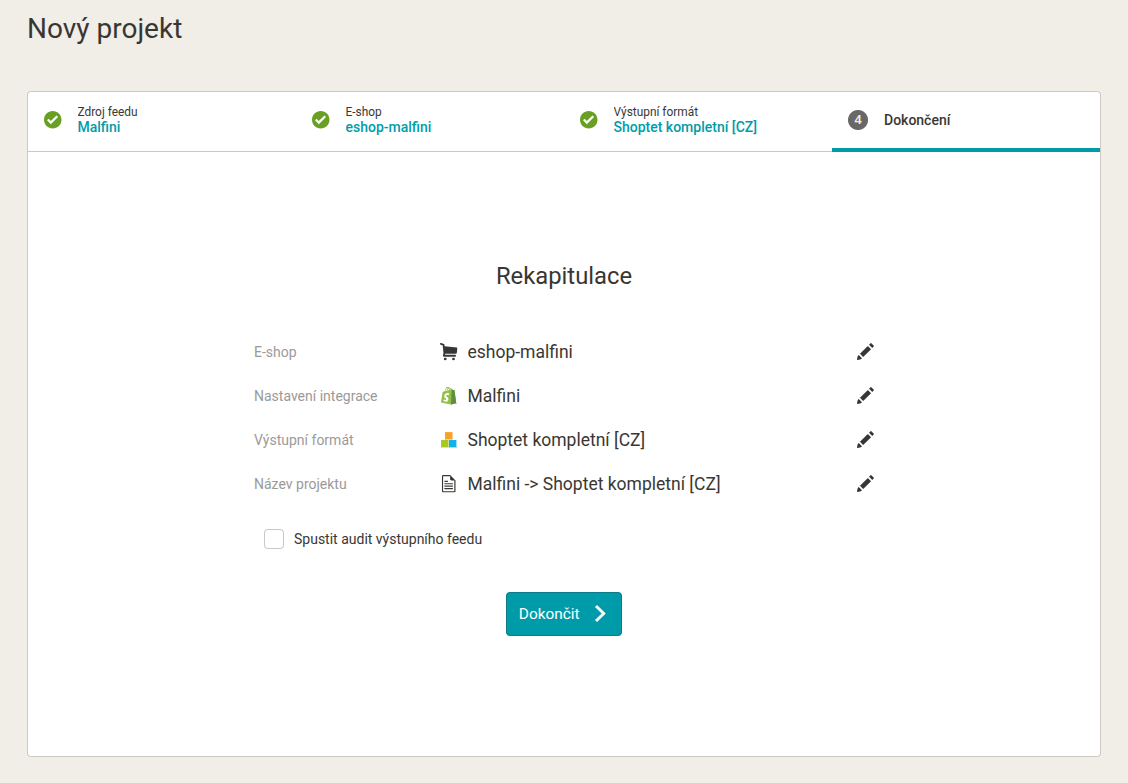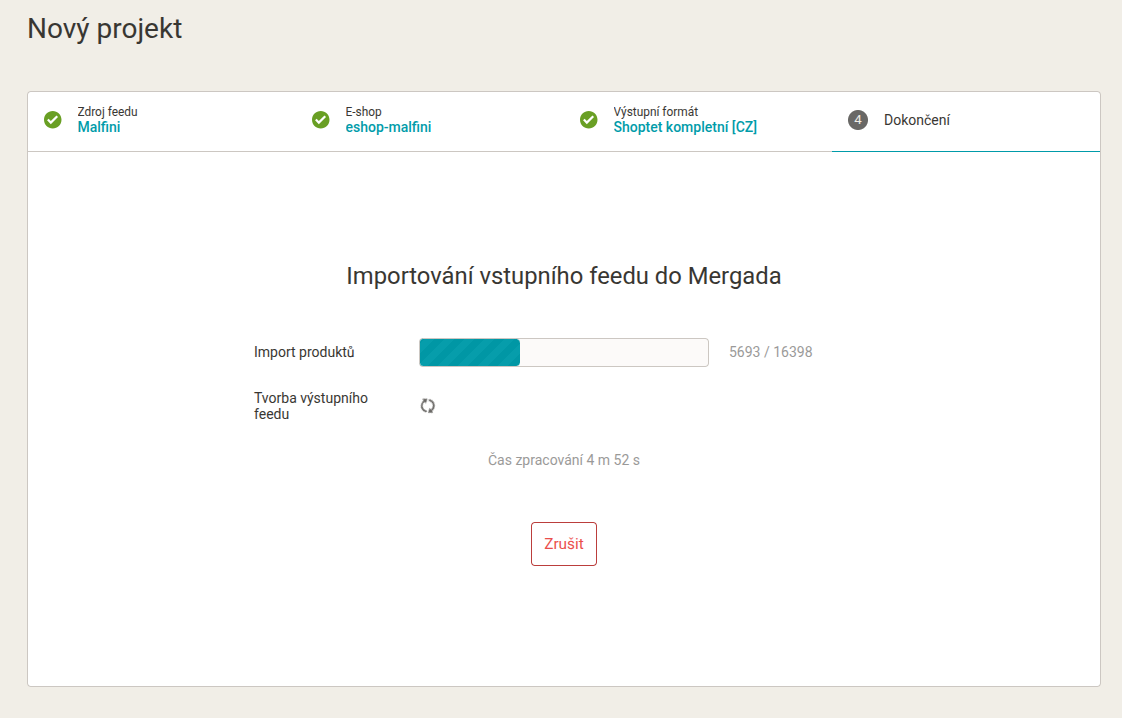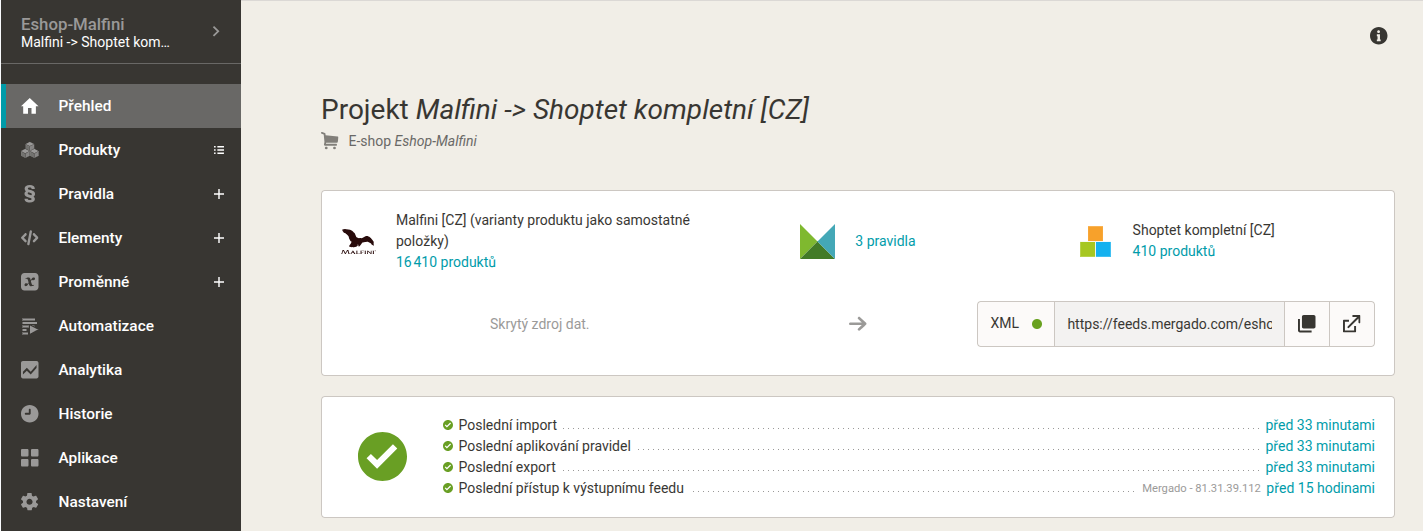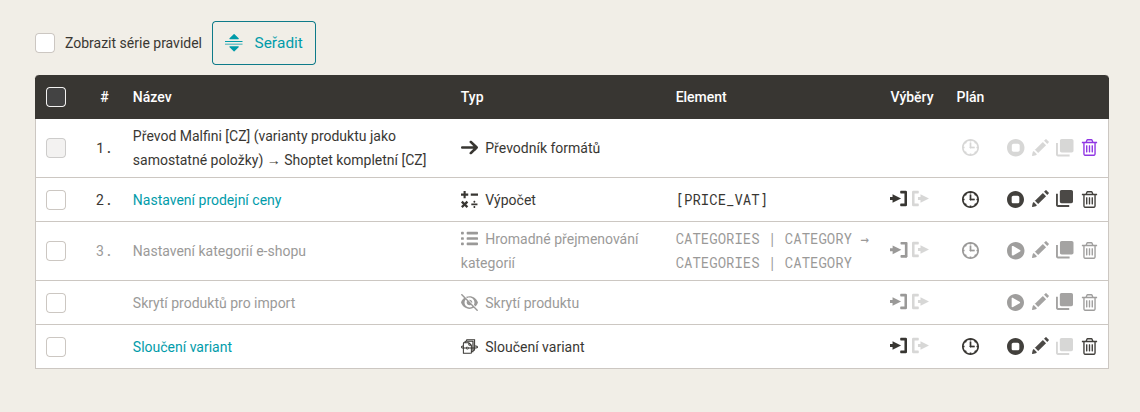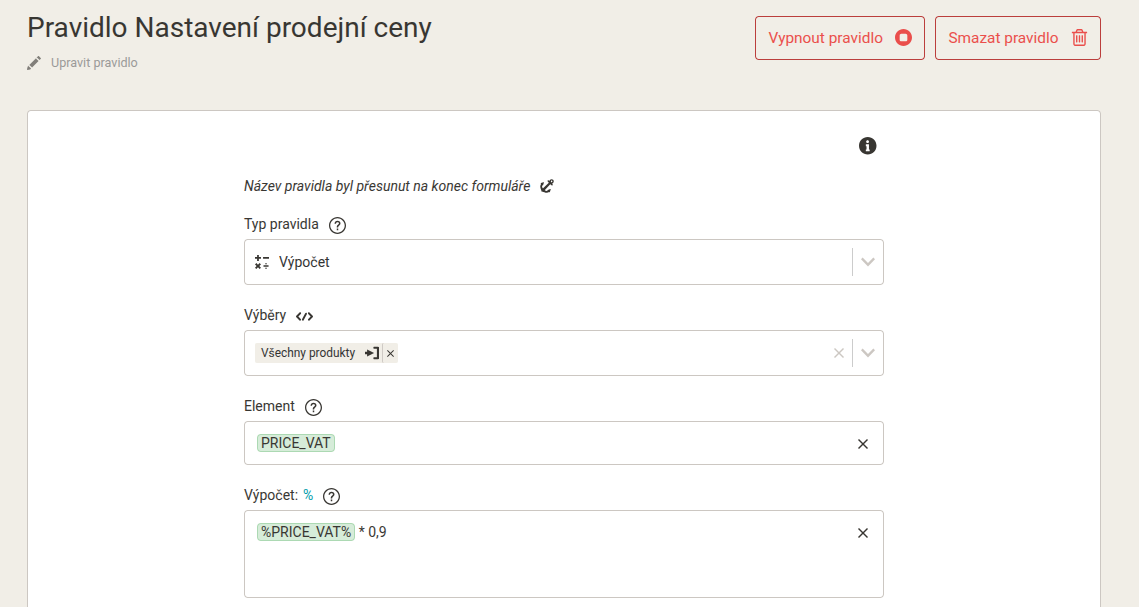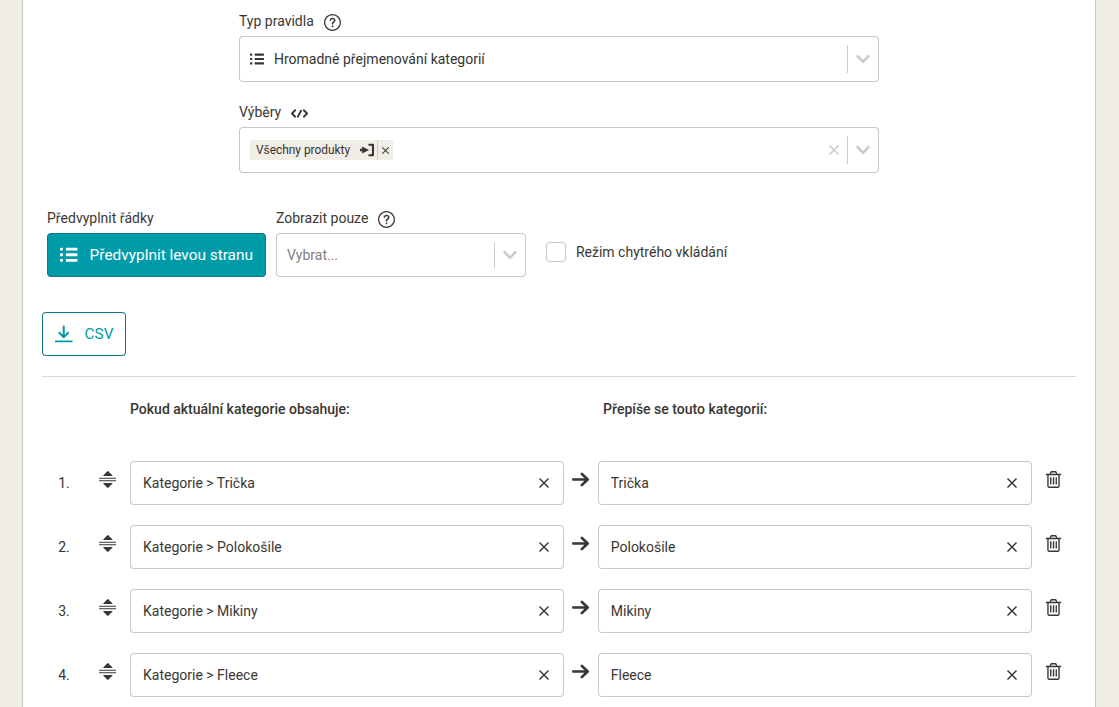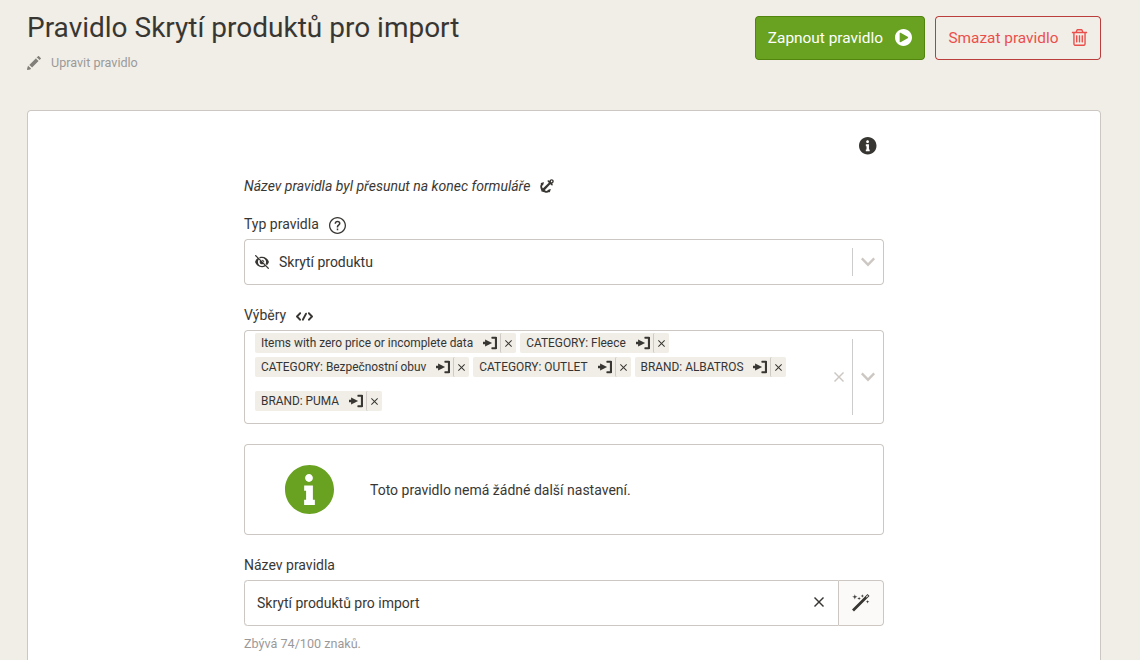🧵 Kdo je Malfini?
Jeden z největších hráčů na poli reklamního, pracovního a volnočasového textilu ve střední Evropě. A díky integraci v Mergadu můžete s jeho daty kouzlit doslova během pár kliknutí.
💡 Co to znamená v praxi?
Produkty si naimportujete v potřebném jazyce, upravíte si je podle sebe (např. názvy, ceny, popisy) a hlavně – udržíte je stále aktuální. Žádné ruční stahování nebo přepisování.
Tak se pojďme přesně podívat, jak na to:
1. Vytvoření nového projektu s daty Malfini
Prvním krokem je vytvoření projektu, kde jako “zdroj produktových dat” vyberete dodavatelský feed Malfini.
V průvodci tvorbou nového projektu přeskočíte klasické zadávání URL a rovnou kliknete na možnost „Dodavatelský feed Malfini“. Tím se připojíte na připravený datový zdroj, který už má Mergado napojený.
Pak si jednoduše vyberete, v jaké jazykové verzi chcete data mít – třeba čeština, slovenština, angličtina, atd.
Ve třetím kroku průvodce si vyberete, zda chcete v rámci Mergado Editoru vytvořit nový e‑shop nebo využít nějaký stávající e‑shop, pokud již máte nějaké dříve vytvořené projekty.
💡 Rychlé vysvětlení: „E‑shop“ v Mergadu funguje jako složka, pod kterou si pak tvoříte jednotlivé projekty – třeba pro Heureku, Google Nákupy, Zboží.cz, Biano a další.
A teď už jen zvolíte, kam budete data exportovat. Máte na výběr tři hlavní e‑shopové platformy:
- Shoptet
- Shopify
- WooCommerce
Na konci průvodce vytvořením projektu už jen zkontrolujete zvolené nastavení a název projektu:
A je to! Jakmile kliknete na dokončení, Mergado Editor spustí import dat z Malfini. Za pár okamžiků tak máte produkty připravené k úpravám – můžete si nastavit vlastní ceny, vybrat kategorie, které chcete zobrazit ve svém e‑shopu, a spoustu dalšího.
Co všechno se dá s daty dělat, si podrobně projdeme v další části.
2. Nastavení dat pro import do e‑shopu
Projekt s daty od Malfini máme vytvořený – teď už zbývá jen doladit pár detailů, aby všechno šlapalo, jak má.
Mergado Editor vám data automaticky připraví tak, aby odpovídala požadavkům vaší e‑shopové platformy. Přesto ale může být potřeba udělat pár posledních úprav – podle toho, jak to ve svém e‑shopu chcete mít vy:
- Nastavit prodejní ceny podle vaší cenové politiky
- Zvolit správné kategorie, do kterých se mají produkty zařadit
- Skrýt produkty nebo celé kategorie, které prodávat nechcete
Abyste s tím nestrávili věčnost, Mergado Editor nabízí přednastavená pravidla, která vám práci výrazně usnadní. Stačí je jen použít nebo lehce upravit.
Na stránku s pravidly se dostanete buď přes levé menu v rámci projektu, nebo přímo z úvodní stránky Přehled.
Jakmile otevřete stránku s Pravidly, uvidíte, že už tam na vás čeká několik předpřipravených pomocníků. Tyhle pravidla jsou navržena tak, aby vám co nejvíc usnadnila úpravu dat ještě před samotným importem do vašeho e‑shopu.
V dalších krocích si je projdeme jedno pravidlo po druhém, abyste věděli, k čemu slouží a jak je nejlépe využít.
🔄 Převodník formátů
Tohle je systémové pravidlo, které se ti postará o to, aby data šla ven přesně tak, jak je potřebuje tvoje e‑shopová platforma (např. Shoptet nebo WooCommerce).
Do tohoto jediného pravidla není potřeba zasahovat – je tu spíš jako tichý pomocník, který maká v pozadí.
💸 Nastavení prodejní ceny
Jak už název napovídá, tohle pravidlo slouží k úpravě prodejních cen. Ve vstupních datech od Malfini najdeš doporučené prodejní ceny, které si tu můžeš přepočítat podle svých potřeb – třeba přidat marži, nebo je naopak trochu srazit dolů.
Ukázka výpočtu ceny na hodnotu ceny:
Poznámka: Na obrázku je vidět použití tzv. Proměnné v podobě %PRICE_VAT% * 0,9.
V tomto případě se tedy vezme proměnná v podobě ceny uvedené v elementu PRICE_VAT a ta se vynásobí koeficientem.
Ukázkovým výpočtem byste tedy snížili prodejní ceny na úroveň 90 % původní částky.
Příklad: Původní cena: 450 Kč → Pravidlo %PRICE_VAT% * 0,9 → Nová cena bude 382,50
Samozřejmě máte možnost v pravidle nastavit i detaily výpočtu, jako jsou:
- zaokrouhlení ceny (počet desetinných míst v rámci ceny)
- desetinná značka (tečka, čárka)
- oddělovač tisíců (mezera, tečka,…)
🗂️ Nastavení kategorií
Dalším pravidlem je Hromadné nastavení kategorií. Malfini má totiž vlastní strom kategorií, který nemusí odpovídat tomu, jak máte produkty rozřazené vy ve svém e‑shopu.
Pomocí tohoto pravidla si jednoduše namapujete kategorie Malfini na kategorie vašeho e‑shopu. Vlevo uvidíte kategorie od dodavatele, vpravo doplníte ty svoje – a máte hotovo.
🙈 Skrytí položek
Dalším předpřipraveným pravidlem je Skrytí produktů pro import.
Ve výchozím stavu je pravidlo vypnuté a vy máte možnost jej jednoduše upravit a následně aktivovat.
Jak to funguje?
Vyberete si, které produkty se mají skrýt – podle připravených scénářů jako:
- konkrétní kategorie (např. “Outlet”)
- značky (třeba PUMA nebo ALBATROS)
- nebo třeba položky bez ceny
Po spuštění pravidla skryje všechny položky, které spadají do daného výběru.
Na ukázce níže je například vidět nastavení pravidla, které skryje všechny produkty, které:
- nemají definovánu nějakou cenu
- jsou od výrobce PUMA nebo ALBATROS
- jsou z kategorie “Outlet” nebo “Bezpečnostní obuv”
Takové produkty se pak vůbec nedostanou do výstupního feedu – a tím pádem ani do vašeho e‑shopu.
🔗 Sloučení variant
Posledním předpřipraveným pravidlem je Sloučení variant. Pomáhá spojit barevné nebo velikostní varianty jednoho produktu do jedné položky s více variantami.
U e‑shopových platforem jako je právě Shoptet, Shopify nebo WooCommerce je třeba takové položky importovat jako variantní.
Díky tomuto pravidlu budou produkty ve vašem e‑shopu nabízeny jako jedna položka s možností výběru barvy, velikosti a dalších parametrů.
Pravidlo je ve výchozím stavu již nastavené a nemusíte ho měnit. Pokud byste však chtěli varianty importovat jako samostatné produkty, můžete pravidlo kdykoliv vypnout.
Závěr:
A je to! Teď už víte, jak dostat data z Malfini do vašeho e‑shopu bez zbytečného klikání a stresu. Když si feed správně nastavíte, šetříte si čas, nervy a vyhnete se chybám, které by jinak mohly nadělat paseku v cenách nebo dostupnosti.
Automatizace importu je skvělý způsob, jak mít nabídku vždy aktuální a udržet si náskok před konkurencí. A protože se v e‑commerce světě věci mění rychle, je dobré mít procesy, které s vámi udrží tempo.
Pokud si s něčím nevíte rady, ozvěte se nám. Feedům rozumíme a rádi pomůžeme.